如何解决WPS表格卡顿和反应慢的问题?
 发布于2024-11-27 阅读(0)
发布于2024-11-27 阅读(0)
扫一扫,手机访问
WPS某个表格反应很慢怎么办?用户们可以尝试着关闭其他的程序或者是更新软件来进行操作,下面就让本站来为用户们来仔细的介绍一下wps表格卡顿反应慢怎么回事吧。
wps表格卡顿反应慢怎么回事
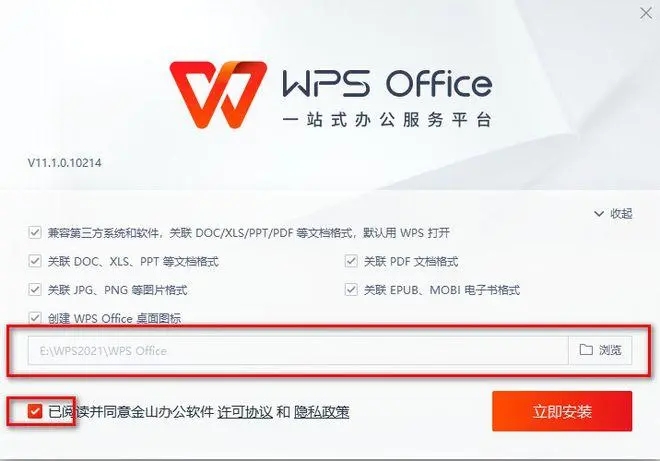
1、关闭其他程序:关闭其他正在运行的程序,特别是占用大量系统资源的程序。这样可以为WPS Office提供更多的计算资源,减少卡顿和延迟。
2、更新WPS Office:确保你使用的是最新版本的WPS Office。在WPS Office官方网站上下载并安装最新版可以解决一些已知的性能问题。
3、减少文件大小:如果表格文件非常大,可能会导致WPS Office的响应变慢。你可以尝试删除或清除不必要的数据、格式和图表,以减小文件大小。
4、禁用插件和附加组件:某些插件和附加组件可能会影响WPS Office的性能。禁用或卸载不常用的插件可以提高WPS Office的响应速度。
5、优化电脑性能:执行一些系统优化操作,如清理临时文件、优化磁盘、更新驱动程序等,可以改善整体计算机性能,从而提升WPS Office的响应速度。
6、使用硬件加速(仅适用于WPS Office 2019及以上版本):打开WPS Office设置,选择“选项”,然后点击“高级”选项卡。在“硬件加速”部分,勾选启用硬件加速选项,并点击“确定”。启用硬件加速可以利用显卡来加速WPS Office的渲染和计算过程。
7、重启计算机:有时,重启计算机可以清除系统中的临时问题,使WPS Office恢复正常的响应速度。
如果上述方法无法解决问题,建议你联系WPS官方客服或技术支持,他们可以提供更具体的帮助和指导。
产品推荐
-

售后无忧
立即购买>- DAEMON Tools Lite 10【序列号终身授权 + 中文版 + Win】
-
¥150.00
office旗舰店
-

售后无忧
立即购买>- DAEMON Tools Ultra 5【序列号终身授权 + 中文版 + Win】
-
¥198.00
office旗舰店
-

售后无忧
立即购买>- DAEMON Tools Pro 8【序列号终身授权 + 中文版 + Win】
-
¥189.00
office旗舰店
-

售后无忧
立即购买>- CorelDRAW X8 简体中文【标准版 + Win】
-
¥1788.00
office旗舰店
-
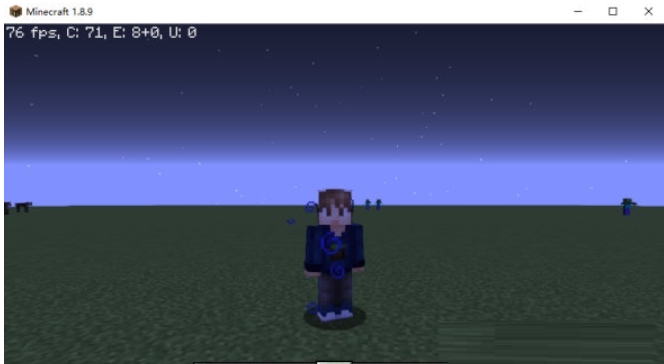 正版软件
正版软件
- 怎样在HMCL启动器中安装整合包和模组
- HMCL启动器官方版是一个好用的我的世界启动器,全程HelloMinecraft启动器,可以帮助用户快速启动并登录我的世界游戏,支持离线模式和正版登录,自动下载游戏缺失库和资源,并可以管理我的世界MOD。那么hmcl启动器怎么加整合包?hmcl启动器怎么安装模组呢?下面就让小编给大家解答下吧!hmcl启动器怎么加整合包1、首先我们运行启动器,然后在点击左边的版本列表,并选择上方的【安装整合包】2、点击导入本地整合包文件,选择下载好的压缩文件。也可以直接将压缩包拖入启动器内3、点击安装4、安装完成后启动器会
- 10分钟前 hmcl启动器 整合包 0
-
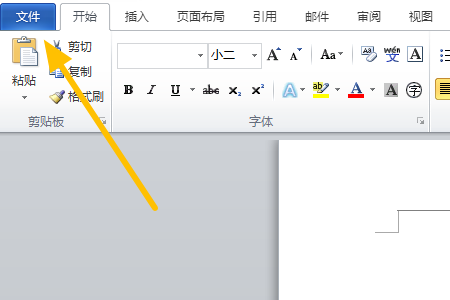 正版软件
正版软件
- 如何恢复word同名文件替换前的版本
- 办公软件的普遍运用,在工作中要求我们不只是要学会简单的表格制作和文字录入,我们要掌握更多的操作技能,才能完成实际工作中的任务,电脑已经成为现代工作的标准配置,所以办公软件也是工作中需要掌握的一项基本操作,随着科技的发展,办公软件的功能也日渐强大。Word作为工作人员常用的软件,在使用过程中会遇到各种情况,有时我们在保存文件时,会把同名的文件替换了,这样的文件能不能恢复呢。请专心听我们以下的课程。会帮你解决这个问题。1、首先打开电脑,点击打开需要编辑的“Word文档”按钮,然后在新的界面里点击选择左上角“文
- 25分钟前 Word 恢复 文件替换 0
-
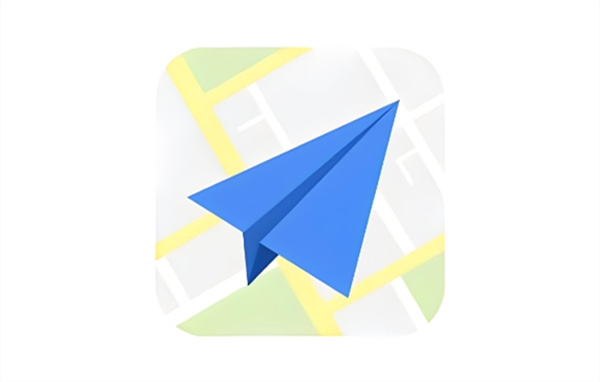 正版软件
正版软件
- 如何在高德地图中查看过往导航记录
- 在使用高德地图进行导航后,系统会自动保存您的行程记录。若要查看这些历史导航数据,很多用户们都还不知道在哪里可以进行查询,那么本站小编就为大家详细整理了查询方法介绍,希望能帮助到各位想要了解的用户们,那么还不了解的话就快来跟着本文详细了解一下吧,相信对您一定有所帮助!高德地图如何查看历史导航答案:【高德地图】-【我的】-【出行里程】-【全部记录】。具体步骤:1、首先打开高德地图软件,进入到首页中有附近、消息、打车、我的页面中,在这里点击右下角的【我的】;2、然后在我的页面中可以看到有点亮城市、走过合肥、打卡
- 40分钟前 高德地图 历史导航 0
-
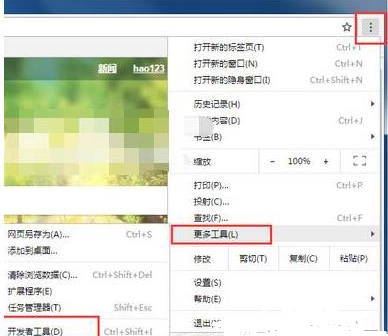 正版软件
正版软件
- 在谷歌浏览器中如何查看网页的源代码?谷歌浏览器的源代码查看方法
- 谷歌浏览器是一款免费的开源web浏览器,该浏览器是基于其他开放原始码软件所撰写,包括WebKit和Mozilla。有时候我们会需要对于源代码进行查询,那么你知道谷歌浏览器如何查看源代码吗?小编今天为大家带来了谷歌浏览器查看源代码的方法。 查询方法在谷歌浏览器中,点击右上角的三个点图标,选择“更多工具”并打开开发者工具。 2、打开之后就可以看到该页面的源代码信息,当然你需要查询内容的话可以点击浏览器右上角的菜单中打开“查找”即可。 3、直接输入自己想要查找的内容信息,就能快
- 50分钟前 谷歌浏览器 查看源代码 0
-
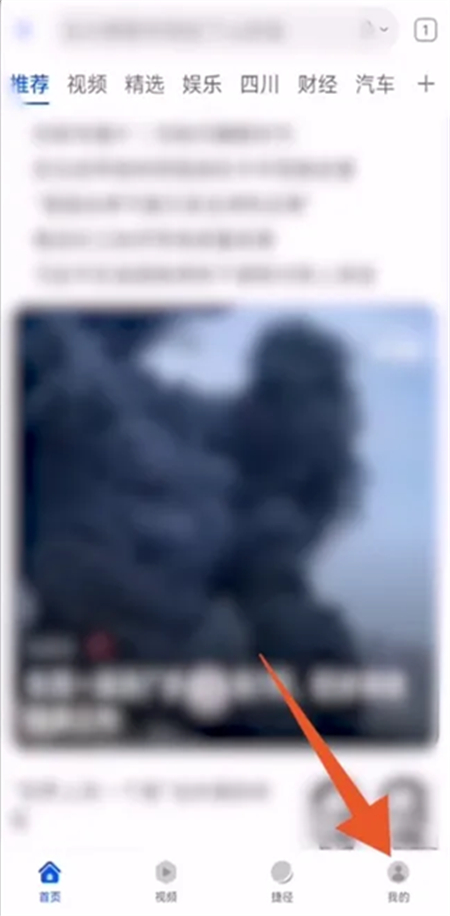 正版软件
正版软件
- 哪里可以找到《华为》浏览器的扫一扫功能
- 您是否在华为手机上使用浏览器时,遇到过需要扫描二维码的情况?别着急,华为浏览器为您提供了便捷的扫一扫功能。接下来,让我们一起来看看这个实用的功能在哪里,以及它的更多用途。华为浏览器扫一扫功能在哪里答:在个人页面中找到详情介绍:1、进入华为浏览器,点击右下的【我的】。2、点击个人的【用户头像】。3、在右上角看到【扫一扫】图标。4、即可进行扫描了。
- 1小时前 20:30 华为 0
最新发布
-
 1
1
-
 2
2
-
 3
3
-
 4
4
-
 5
5
-
 6
6
- 微软预告:移动端Edge获得单点登录等诸多功能
- 1796天前
-
 7
7
-
 8
8
- Win10Sets多标签功能下线了 微软回应正在优化
- 1805天前
-
 9
9
- Windows10五月更新存储空间条件变更了
- 1828天前
相关推荐
热门关注
-

- Xshell 6 简体中文
- ¥899.00-¥1149.00
-

- DaVinci Resolve Studio 16 简体中文
- ¥2550.00-¥2550.00
-

- Camtasia 2019 简体中文
- ¥689.00-¥689.00
-

- Luminar 3 简体中文
- ¥288.00-¥288.00
-

- Apowersoft 录屏王 简体中文
- ¥129.00-¥339.00